编辑:秩名2020-08-05 10:42:02
Excel如何保护工作表?很多朋友都遇到了这样的问题。这个问题该如何解决呢?下面小编就带来Excel如何保护工作表,希望可以帮到您!
方法/步骤分享:
1、首先,我们点击保护工作表按钮就能开始使用。

2、然后,我们就能在这里看到保护工作表的窗口,我们可以在这里设置属性。
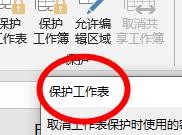
3、此时,我们可以在这里设置保护的密码。

4、接下来,我们点击点击这个按钮既可启动工作表保护功能。

5、因此,我们就能在这里选择我们想要保护的列。
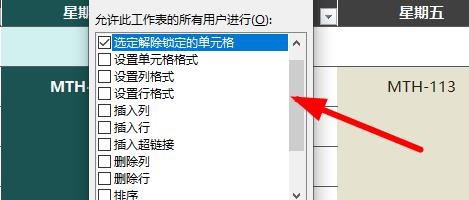
Excel相关攻略推荐:
6、最后,我们便可以看到我们的列成功被保护了。
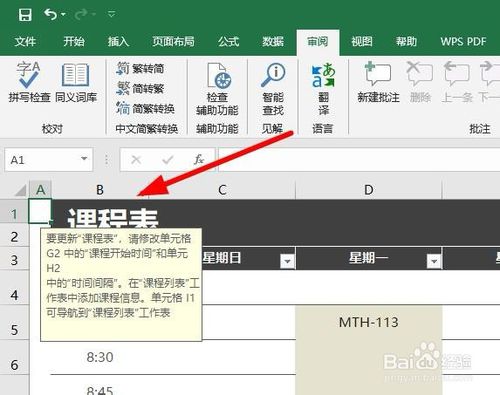
好了,今天的Excel保护工作表方法介绍就分享到这里了,想要学习更多软件教程就来IE浏览器中文网站,快快收藏吧,更多精彩不容错过!